MFC-885CW
Preguntas frecuentes y Solución de problemas |

MFC-885CW
Fecha: 11/05/2018 ID: faq00002637_010
Puedo imprimir pero no puedo escanear a través de la red (Windows )
Siga los pasos mostrados a continuación para resolver el problema.
PASO 1: Verificar la conexión de red
Verifique que su máquina Brother esté disponible para impresión en red.
Si no puede imprimir, consulte las preguntas frecuentes que se enumeran a continuación:
(Para redes cableadas)
(Para redes inalámbricas)
PASO 2: Verificar la versión del controlador de escáner.
Abra la lista del escáner y verifique que el icono del escáner de su máquina Brother exista allí.
Haga clic aquí para ver cómo abrir Escáneres y cámaras.
Si el icono del escáner de la máquina Brother no existe en los "Escáneres y cámaras", necesita instalar el controlador del escáner.
Las instrucciones de instalación están disponibles en la página de descarga.
PASO 3: Verificar la dirección IP de su máquina Brother
Obtenga la dirección IP de la máquina imprimiendo un Informe de configuración de red.
Haga clic aquí para instrucciones sobre cómo imprimir el Informe de configuración de red.
PASO 4: Configure la dirección IP en el controlador del escáner
NOTA: Los pasos e ilustraciones pueden variar dependiendo del sistema operativo siendo utilizado.
-
Abra Propiedades del escáner.
Haga clic aqui para ver detalles sobre cómo abrir Propiedades de Escaner. - Haga clic en la pestaña Ajustes de red y seleccione Especificar su máquina por dirección.
-
Ingrese la dirección IP que confirmó en el Paso 3 y haga clic en Aceptar.
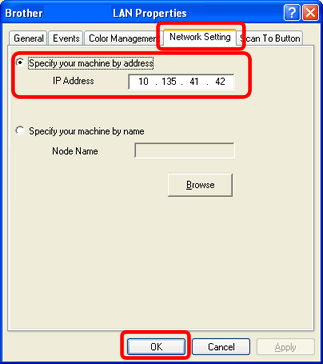
- Si ocurre un conflicto de dirección IP, consulte a un administrador de red para obtener una dirección IP correcta.
-
Obtenga la configuración del Método de arranque de la máquina utilizando el informe de Configuración de red que imprimió anteriormente.
Si el Método de arranque (IP Config) es AUTO, cámbielo a ESTÁTICO.
Para detalles, por favor refiérase a la Guía del usuario o Guia del usuario de red.
PASO 5: Desactivando el Firewall
Compruebe si hay una configuración de Firewall en su computadora.
Si un Firewall en su computadora está activo, puede estar rechazando la conexión de red necesaria para que el software de escaneo de red funcione correctamente. Deshabilite el cortafuegos en su computadora y vuelva a intentar escanear la red.
Temporalmente cambie las especificaciones de su firewall y ajustes de seguridad para permitir las conexiones de red.
Su firewall/software de seguridad puede impedir que la conexión de red se establezca. Si recibe avisos relacionados con el firewall, le recomendamos cambiar los ajustes temporalmente en su ordenador para establecer la conexión.
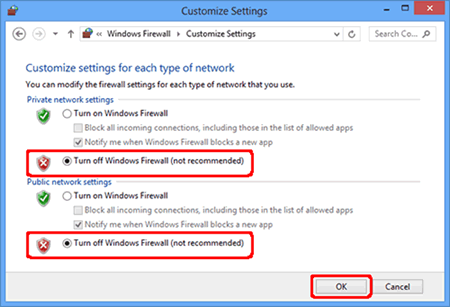
IMPORTANTE
- Despues de desactivar el firewall, asegurese de que los cambios realizados son aptos para su red. Brother no se hace responsable de lo que suceda cuando usted deshabilite el cortafuegos.
- Cuando termine, asegurese de activar el cortafuegos de nuevo.
Si la función funciona correctamente después de desactivar el Firewall, significa que el Firewall en su computadora está rechazando la conexión de red necesaria. En este caso, Brother recomienda que deshabilite el Firewall en su computadora cada vez que necesite escanear en red usando la tecla de escaneo o deje el Firewall habilitado y ajuste la configuración del Firewall.
Si el firewall bloquea la comunicación de red, recomendamos agregar los siguientes puertos internos / externos en su firewall:
- UDP: 54925
- UDP: 137
- UDP: 161
PASO 6: Desinstale y reinstale los controladores de Brother
-
Desinstale y vuelva a instalar los controladores de Brother.
Si está utilizando un firewall que no es Firewall de Windows o Firewall de Windows está desactivado, puede recibir un mensaje advirtiéndole que el firewall podría bloquear la comunicación de red. Consulte las instrucciones que se proporcionan con su software cortafuegos personal o firewall para obtener información sobre cómo agregar los siguientes puertos de red.
- Para el escaneado en red, agregue el puerto UDP 54925.
- Si sigue teniendo problemas con la conexión de red, agregue el puerto UDP 137.
-
Intenta escanear de nuevo para determinar si el problema se ha resuelto. Si aún no puede escanear:
- Verifique que no haya aplicaciones de seguridad o cortafuegos ejecutándose en la computadora que puedan evitar la comunicación de la red.
- Intentar escanear desde otra computadora conectada a la red.
Preguntas frecuentes relacionadas
DCP-340CW, DCP-375CW, DCP-585CW, DCP-6690CW, DCP-750CW, DCP-770CW, DCP-9020CDW, DCP-J4110DW, DCP-J715W, DCP-J925DW, DCP-L8410CDW, MFC-490CW, MFC-5895CW, MFC-640CW, MFC-6490CW, MFC-6890CDW, MFC-7840W, MFC-7860DW, MFC-790CW, MFC-795CW, MFC-820CW, MFC-845CW, MFC-885CW, MFC-8870DW, MFC-8890DW, MFC-8950DW, MFC-9320CW, MFC-9330CDW, MFC-9340CDW, MFC-9840CDW, MFC-990CW, MFC-9970CDW, MFC-J4410DW, MFC-J4510DW, MFC-J4620DW, MFC-J4710DW, MFC-J5320DW, MFC-J5620DW, MFC-J5720DW, MFC-J5910DW, MFC-J5920DW, MFC-J615W, MFC-J6510DW, MFC-J6520DW, MFC-J6710DW, MFC-J6720DW, MFC-J6910DW, MFC-J6920DW, MFC-J6925DW, MFC-J825DW, MFC-J870DW, MFC-J880DW, MFC-L2700DW, MFC-L2720DW, MFC-L2740DW, MFC-L8650CDW, MFC-L8690CDW, MFC-L8850CDW, MFC-L8900CDW, MFC-L9550CDW(T), MFC-L9570CDW(T)
En el caso de que necesite ayuda adicional, póngase en contacto con el servicio de atención al cliente de Brother:
Comentarios sobre el contenido
Tenga en cuenta que este formulario solo se utiliza para comentarios.